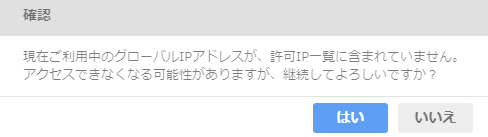IPアドレスのアクセス制限を行いたい
[サポート製品]
この機能は、スターター版、ノーマル版、グローバル版、プロフェッショナル版の製品でご利用頂くことが可能です。
EnkinGTではIPアドレスを利用して、アクセス制限を行うことが可能です。
当ページでは設定の方法についてご説明します。
Step1
管理者ユーザでログインし、左サイドバーにある「システム設定」アイコンをクリックしてください。
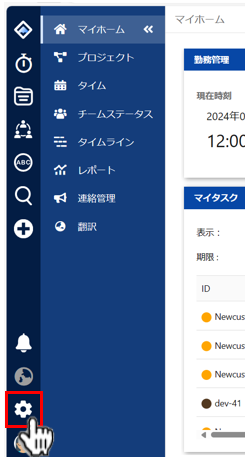
Step2
設定一覧が表示されます。「システム」>「ファイアウォール」をクリックしてください。
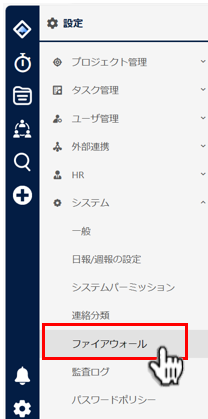
Step3
ファイアウォール画面が表示されます。
IP制限を”有効”に設定すると、許可IP一覧の隣にある「追加」ボタンが有効になります。
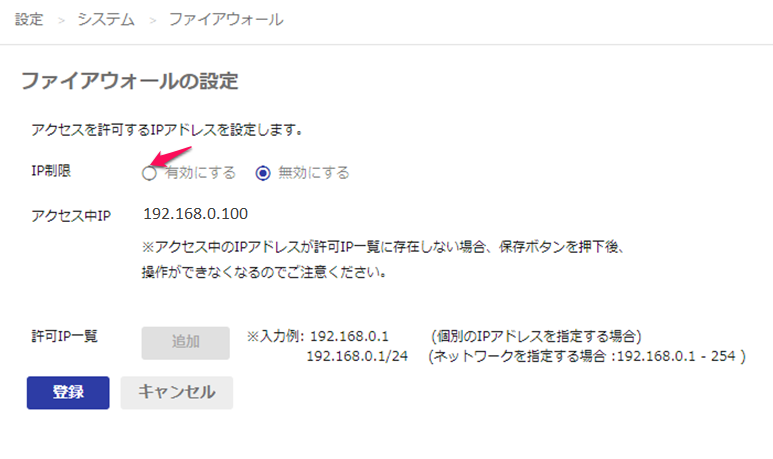
Step4
「追加」ボタンを押すと、IPアドレスの入力フィールドを表示されます。「許可IPアドレス」のフィールドをクリックし、許可するIPアドレスを入力してください。
[入力例]
・個別のIPアドレスを指定する場合
形式:IPアドレス / サブネットマスク
例:192.168.0.10/255.255.255.0の固定IPを許可する場合
192.168.0.10 or 192.168.0.10/32
・ネットワーク部を指定する場合
形式:IPアドレス / サブネットマスク
例:192.168.0.0/255.255.255.0のネットワークを許可する場合
192.168.0.0/24
※192.168.0.1~192.168.0.254のIPアドレスが許可されます。
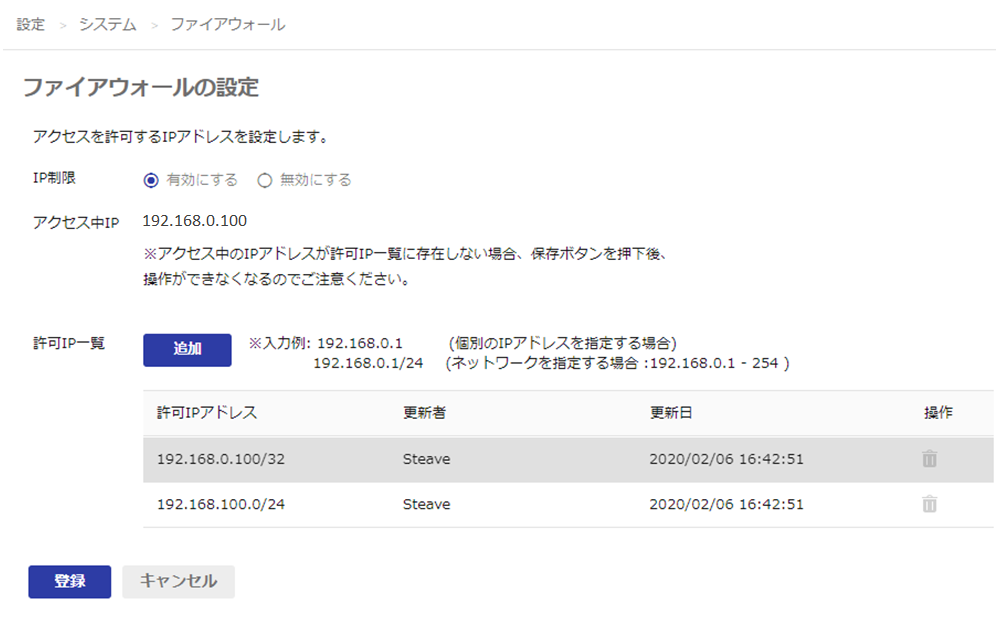
Step5
「登録」ボタンを押して、設定を保存してください。以上で設定は終了です。
注意事項
アクセス中IPに表示されているIPアドレスが、許可IP一覧に含まれない場合、「登録」ボタンを押して設定を保存すると、このURLにアクセスできなくなります。
※含まれない場合は以下のダイアログが表示されます。